| Agilität |
Die interne Nutzung der Web-Technologie - bezieht sie die Belange der Men-schen im Arbeitsprozess sinnvoll mit ein - erhöht den Informationsgrad und die Kommunikationsfähigkeit einer Organisation entscheidend. Anstatt vom WWW (World Wide Web) wird bei dieser Verwendungsart vom EWW (Enterprise Wide Web) gesprochen, denn damit kann seine andere Reichweite ver-deutlicht werden. Das EWW dient dazu, virtuelle Teambildung, dezentrale Ent-scheidungsformen und Telepräsenz zu ermöglichen, was die Flexibilität und die Agilität der Organisation erhöht. Diese unterstützen die Möglichkeiten zur Vermarktung erheblich. Agilität wird durch das Ausschöpfen von Mitarbei-terpotentialen erreicht, verlangt allerdings eine entsprechende Führungshal-tung. |
| Effizienz |
Die vorwiegend interne Nutzung der WWW-Technologie führt zu erhöhter Effi-zienz und niedrigen Kosten. Die Kommunikationstechnologie und Informati-onsverarbeitung können im Prozessredesign eingesetzt werden, um menschliche Kommunikations- und Informationsverarbeitung zu substituieren und die Korn-munikationskanäle mit Lieferanten und Kunden zu verbessern. |
| Transformation der Marktleistung |
Nutzen die Mitbewerber und Kunden das Internet intensiv, so muss die Marktlei-stung entsprechend angepasst werden. Die Möglichkeiten dazu ergeben sich aus guter Kenntnis der Technologie und dem Blick auf Kunden und Marktverhältnisse. Dies bedeutet für die Zukunft: Produkte und Dienstleistungen werden im-mer stärker von den Möglichkeiten des Internet abhängen. |
| Vermarktungsoptionen |
Der enge Bezug zum Markt und letztlich zum Kunden eröffnet neue Möglich-keiten der Vermarktung. Zwei Grundrichtungen können unterschieden werden: Markterschliessung und Erhöhung des Kundenanteils. Beide Optionen basieren auf den Vermarktungsschritten Informieren, Vereinbaren und Abwickeln.
Die Markterschliessung des Cyberraums ist dabei eine wichtige Dimension, und für die unmittelbare Gegenwart sind die Vertiefung und Festigung der bestehen-den Kundenbeziehungen auch mittels der neuen Technologien von grösster Dringlichkeit. Messgrösse in diesem Vorgehen ist nicht primär der Markt-, son-dern der Kundenanteil. Der Marktanteil als Managementgrösse hat somit in un-terschiedlichen Marktphasen ein mehr oder weniger grosses Gewicht.
|
| Forwand: |
Die Mail wird an die unter "Forwand" eingetragenen Personen weitergeleitet. Als Absender wird derjenige eingesetzt, der die Mail empfangen hat & nun weiterleiten möchte. |
| Redirect: |
Auch diese Mail werden weitergeleitet. Doch hier wird derjenige als Absender eingesetzt, der die Original-Mail verfasst hat. Es erscheint zusätzlich ein Hinweis, wer diese Mail weitergeleitet hat. |
| Replay: |
Die Funktion wird dazu verwendet, eine Mail zu beantworten. Bei der Antwort-Mail wird als Empfänger der Sender der Original-Mail eingesetzt. Im Subjectfeld wird ein "Re:" dem Original-Subject vorangestellt. Die Zeilen, die den Originaltext enthält, kennzeichnet der E-Mail-Client mit einem Quote-Zeichen ( = > ). |
| Replay All: |
Wenn ein Mail mehrere Empfänger hatte, kann diese Funktion genutzt werden, um die Mail zu beantworten. In diesem Fall wird die Antwort-Mail an alle Empfänger der Original-Mail zugeschickt. |
| net |
Zeigt die diversen Überwachungs-Befehle an |
Einfügen von Bildern |
| nslookup |
Wenn eine DNS-Prüfung verlangt wird, dies mit nslookup ausführen.
|
Einfügen von Bildern |
| hostname |
Gibt den Hostname aus z.B.: sz01wnt5400 |
|
| ipconfig |
Gibt die gesammte IP-Konfiguration aus. |
|
| netstat |
Gibt das Protokoll, die lokale Adresse, die Remote-Adresse und den Zustand aus. Mit Parameter können noch andere Abrfagen erstellt werden wie z.B. eine Routing-Tabelle. |
|
| ping [IP-Adresse] |
Somit kann eine aktive Netzwerk-Komponente angepingt werden, es werden 4 Antworten zurück geschickt. |
|
| regedt32.exe |
Registrierungs-Editor |
|
| tracert [Servername oder IP-Adresse] |
Zeigt den Weg auf, bis erreichbar oder nicht erreichbar der Zieladresse. |
|
| net |
Zeigt die diversen Überwachungs-Befehle an |
Einfügen von Bildern |
| nslookup |
Wenn eine DNS-Prüfung verlangt wird, dies mit nslookup ausführen.
|
Einfügen von Bildern |
| hostname |
Gibt den Hostname aus z.B.: sz01wnt5400 |
|
| ipconfig |
Gibt die gesammte IP-Konfiguration aus. |
|
| nbtstat |
TCP/IP - Statistics. |
|
| netstat |
Gibt das Protokoll, die lokale Adresse, die Remote-Adresse und den Zustand aus. Mit Parameter können noch andere Abrfagen erstellt werden wie z.B. eine Routing-Tabelle. |
|
| ping [IP-Adresse] |
Somit kann eine aktive Netzwerk-Komponente angepingt werden, es werden 4 Antworten zurück geschickt. |
|
| regedt32.exe |
Registrierungs-Editor |
|
| tracert [Servername oder IP-Adresse] |
Zeigt den Weg auf, bis erreichbar oder nicht erreichbar der Zieladresse. |
|
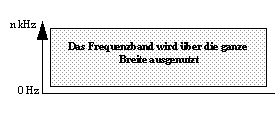

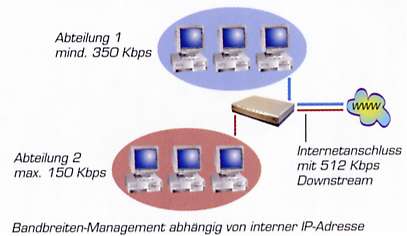
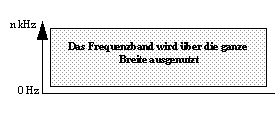
![]()
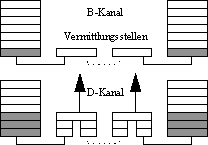
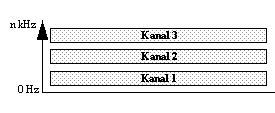
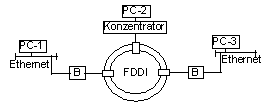
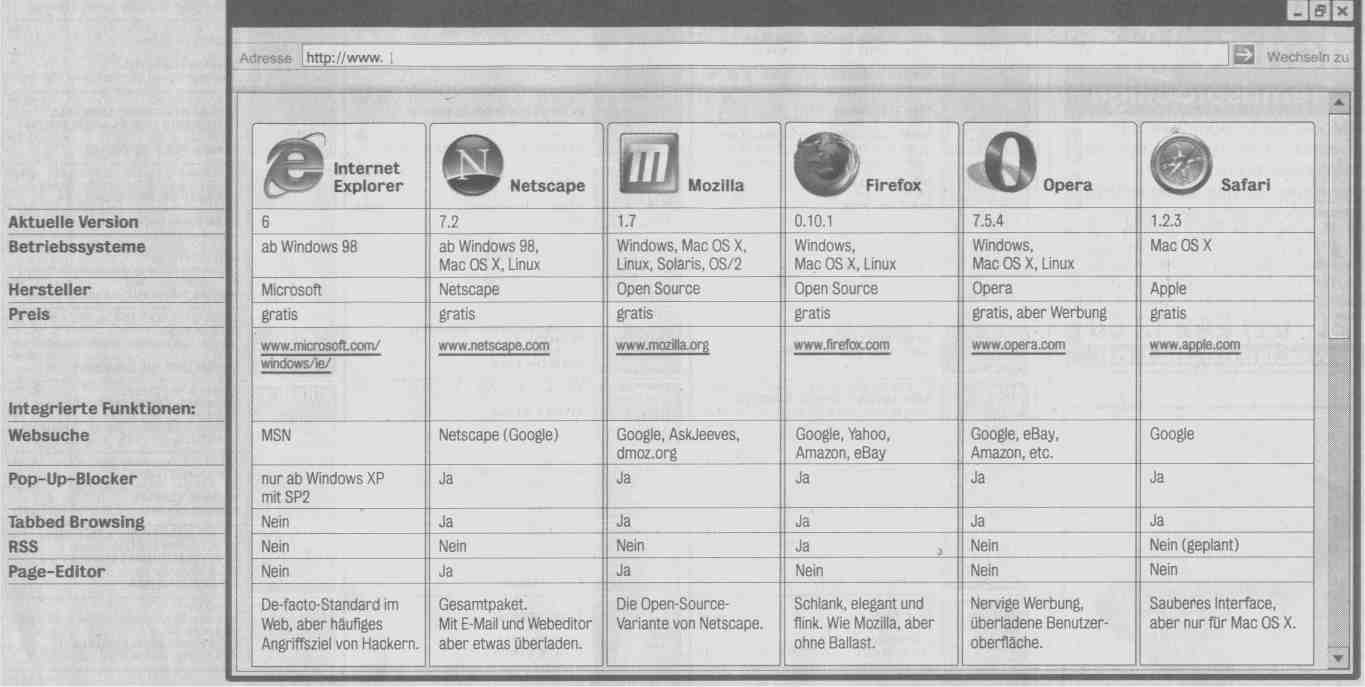
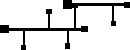 Damit die maximale Signallaufzeit (ca. 256ns) auf dem ganzen LAN eingehalten werden kann, darf die Kabeldistanz zwischen 2 Stationen 2800 Meter nicht überschreiten. Werden Glasfaserleitungen mit Remote-Repeater eingesetzt, vergrössert sich die Kabeldistanz auf 4800 Meter.
Damit die maximale Signallaufzeit (ca. 256ns) auf dem ganzen LAN eingehalten werden kann, darf die Kabeldistanz zwischen 2 Stationen 2800 Meter nicht überschreiten. Werden Glasfaserleitungen mit Remote-Repeater eingesetzt, vergrössert sich die Kabeldistanz auf 4800 Meter.